ログイン方法・ログイン情報の再発行
ログイン方法
1.管理画面へ移動
ページ最下部の「店舗管理画面」をクリックし、ログイン画面へ移動します。 ※管理画面URLは【https://www.kireie.com/kanri/】です。
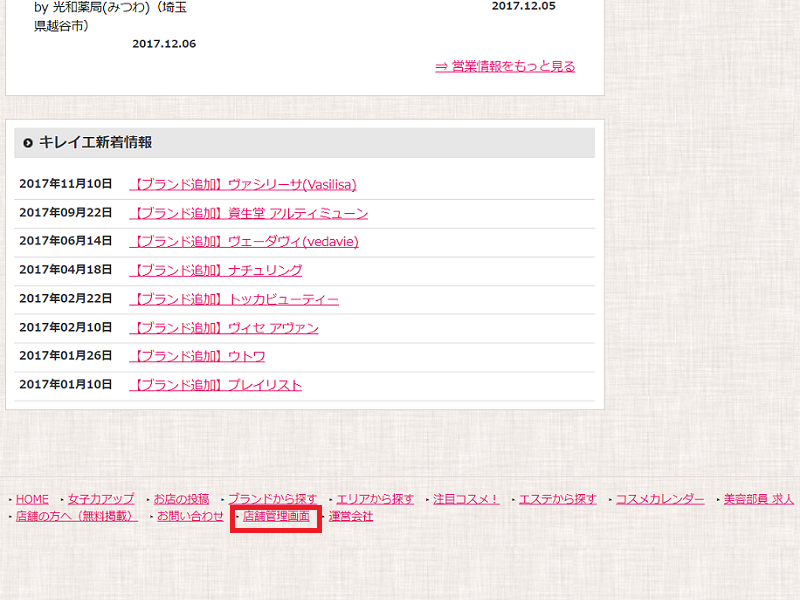
2.ログインIDとパスワード入力
ログインID・パスワードを入力して「ログイン」をクリックします。
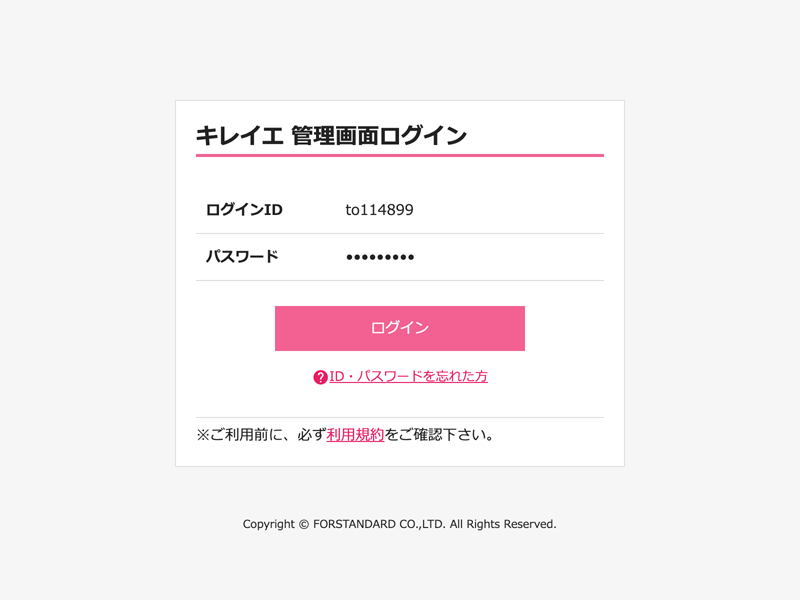
3.ログイン完了
こちらの画面へ移動しましたら、ログイン完了です。
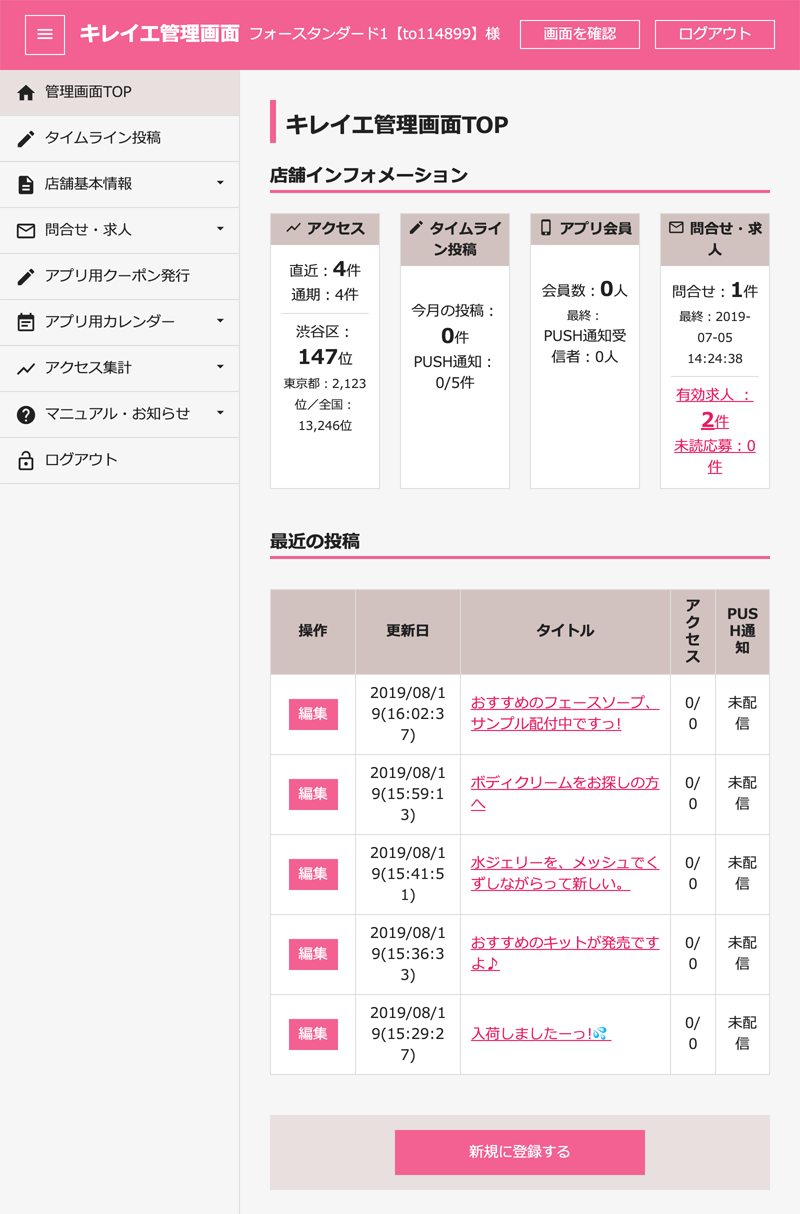
POINT初回ログイン後、必ずご確認ください!
初回ログイン後は、お店ページの掲載情報にお間違いが無いか、必ずご確認ください。
特に以下2点は、お店を探すお客様にとって特に重要な情報です。
①店舗基本情報【左部メニュー>店舗基本情報>基本情報】
店舗初回登録時は、電話番号・地図の位置・最寄駅・営業時間・定休日等が未設定になっています。
→店舗基本情報の編集方法はこちら
②取扱ブランド【左部メニュー>店舗基本情報>取扱いブランド】
多くのお客様は取扱ブランドからお店を探します。
重要な情報ですので、過不足の無いようご確認ください。
→取扱ブランドの編集方法はこちら
ログインID・パスワードを忘れてしまった場合
1.再発行画面へ移動
「ログインID/パスワードを忘れた方」をクリックし、再発行画面へ移動します。
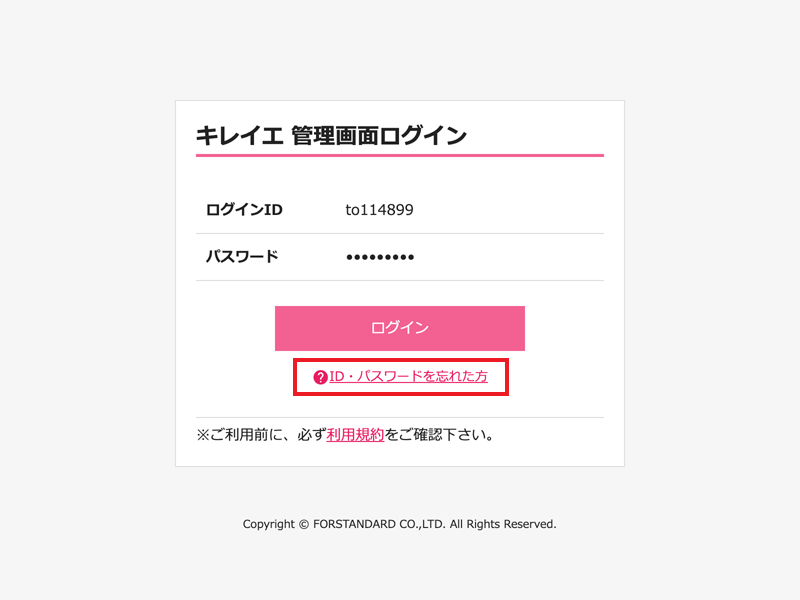
2.登録情報の入力
メールアドレスを入力し、「次へ」をクリックします。 ※会員登録した際に登録したメールアドレスをご入力ください。
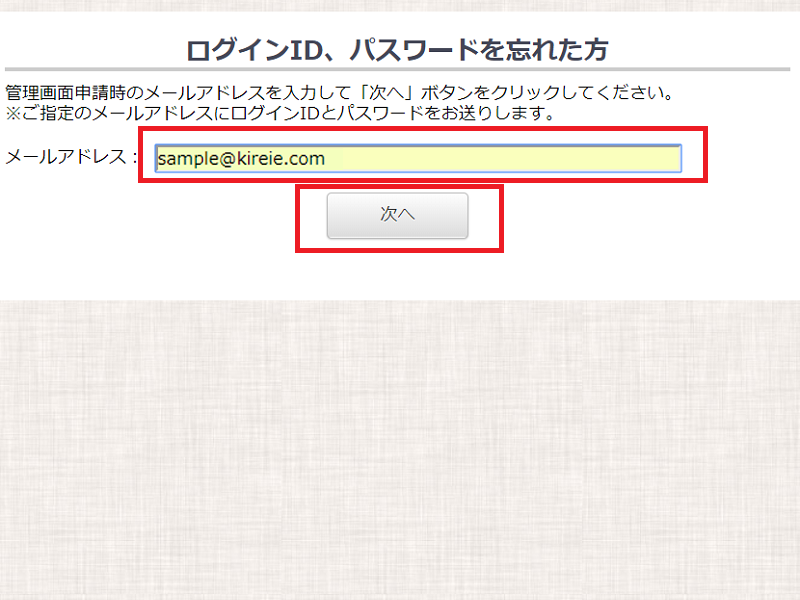
3.再発行完了・メールを確認して管理画面へログイン
メールアドレス宛にメールが届きます。 メールに記載されたログインIDとパスワードで管理画面へログインしてください。 ※メールが届かない場合は、こちらをご確認ください。
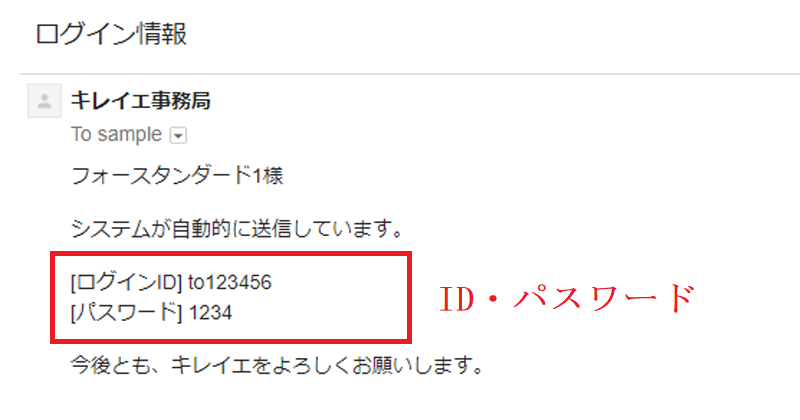

POINTスマートフォンでご利用の際は、メニューを展開してご利用ください!
スマートフォンでのログイン直後は、メニューが格納状態になっています。
「メニュー」ボタン(画面左上、横三本線の箇所)をクリック/タップし、メニューを展開してください。
メニューボタン:ここをタップ!
【スマートフォンで表示した際の、初期状態】
【メニューを展開した状態】